
时间:2021-07-28 19:26:09 来源:www.win10xitong.com 作者:win10
我们在使用pc的时候,有时候会遇到Win10系统下按W键出现windows的情况,新手用户往往在遇到Win10系统下按W键出现windows情况的时候就束手无策了,不知道如何是好,要是你想自己解决而不想找专业人士来解决的话,小编先给大家说一下简单的措施:1.打开Win10电脑,调出运行窗口,输入命令“regedit”,再按下“确定”按钮;2.待注册表编辑器弹出后,定位至“HKEY_LOCAL_MACHINE\SOFTWARE\Policies\Microsoft”就彻底解决了。好了,下面就由小编带来详细处理Win10系统下按W键出现windows的完全操作要领。
推荐系统下载:系统之家Win10纯净版
具体步骤如下:
1.打开Win10电脑,调出运行窗口,输入命令“regedit”,然后按“ok”按钮;
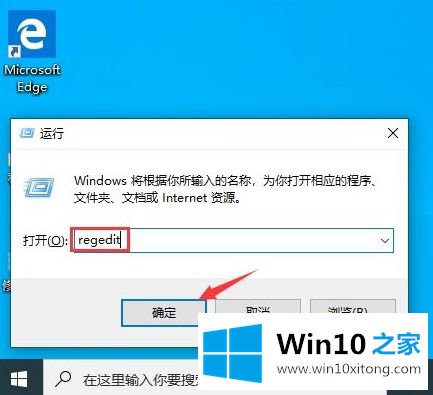
2.注册表编辑器弹出后,导航到“HKEY _本地_机器\软件\策略\微软”;
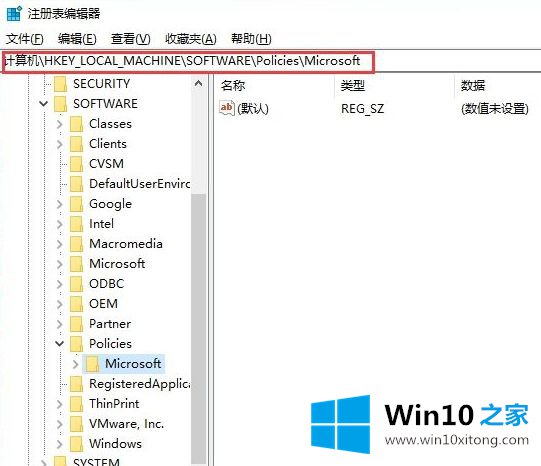
3.右键单击微软注册表项,新建一个项,重命名为“Windows Inkworkspace”;
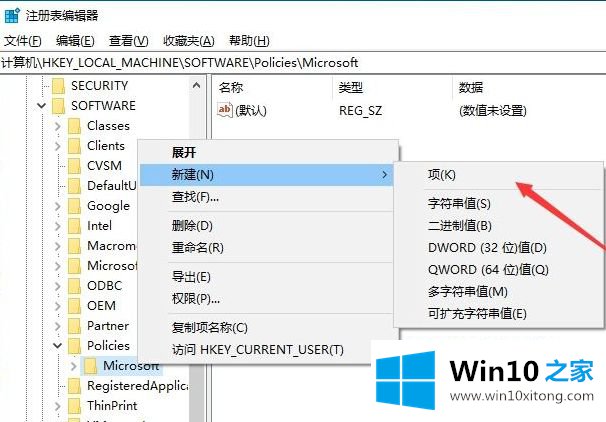
4、如下图,更改名称后;
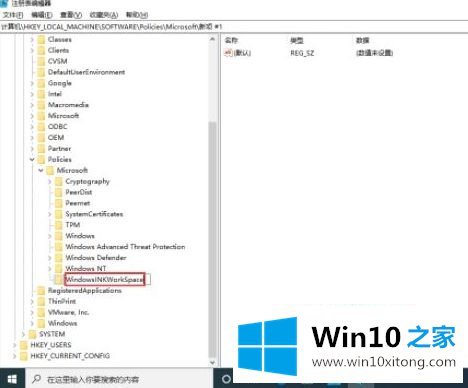
5.然后在右窗口新建一个Dword(32位)值,命名为“allowIndowSinkWorkSpace”;
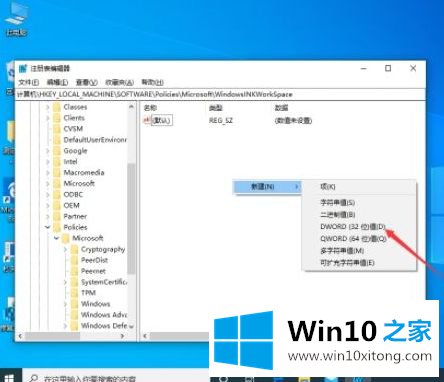
6.如下图,改名后;
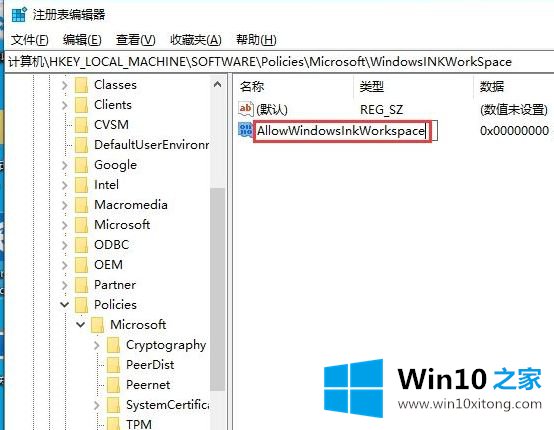
7.最后将“AllowWindowsInkWorkspace”的数值数据修改为“0”,点击“确定”,重启设备。
8.对了,修改完一定要重启电脑,然后按W键,windows ink就不会再出现了。
以上是Win10系统中按w键关闭windows墨迹工作区窗口的详细方法。如果需要,可以参考上面的方法关闭。
如果你也遇到了Win10系统下按W键出现windows的问题,就可以按照上面的办法来解决了。还没有解决的网友们可以给小编留言,小编会帮助你们处理这个问题的。